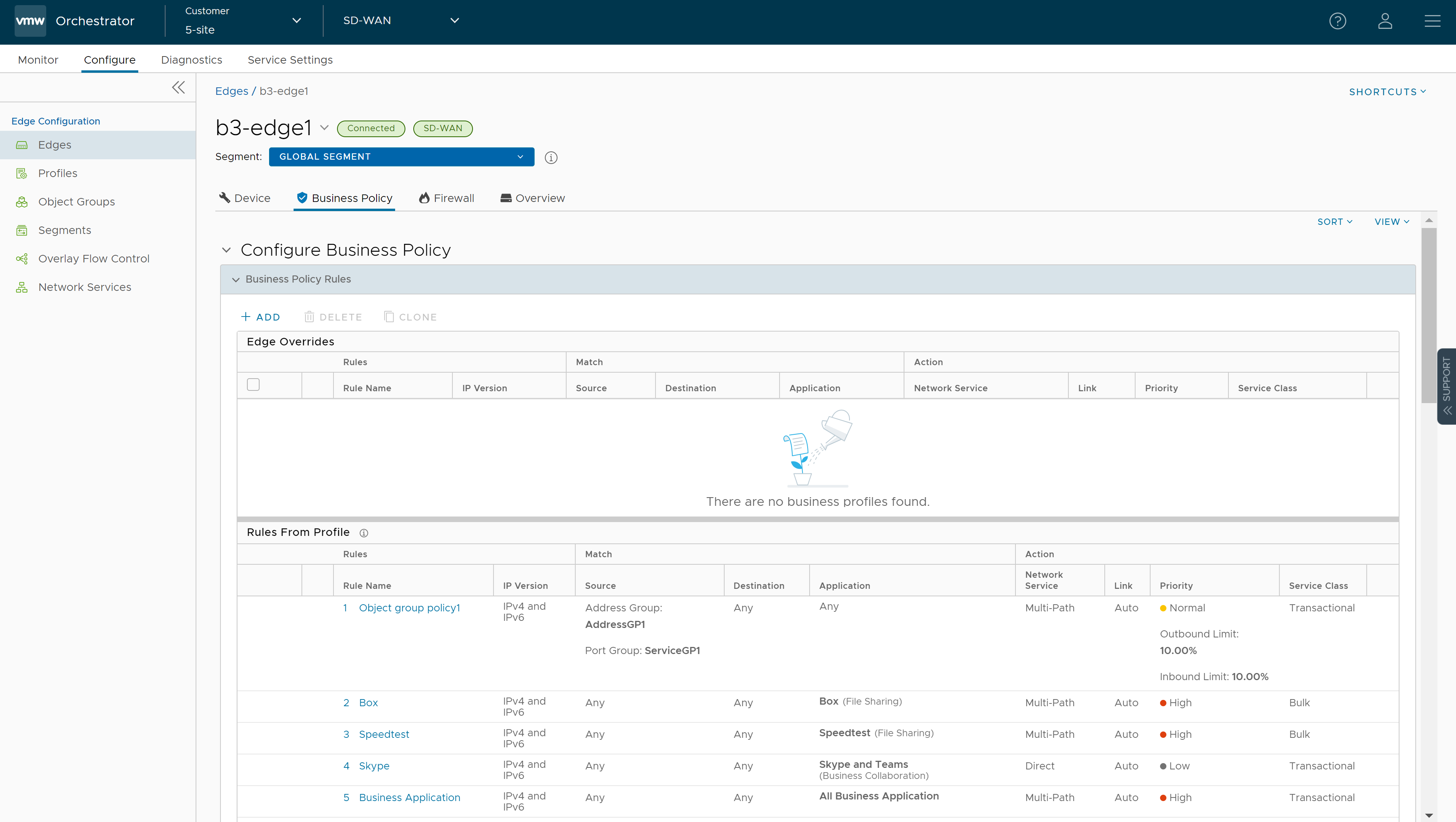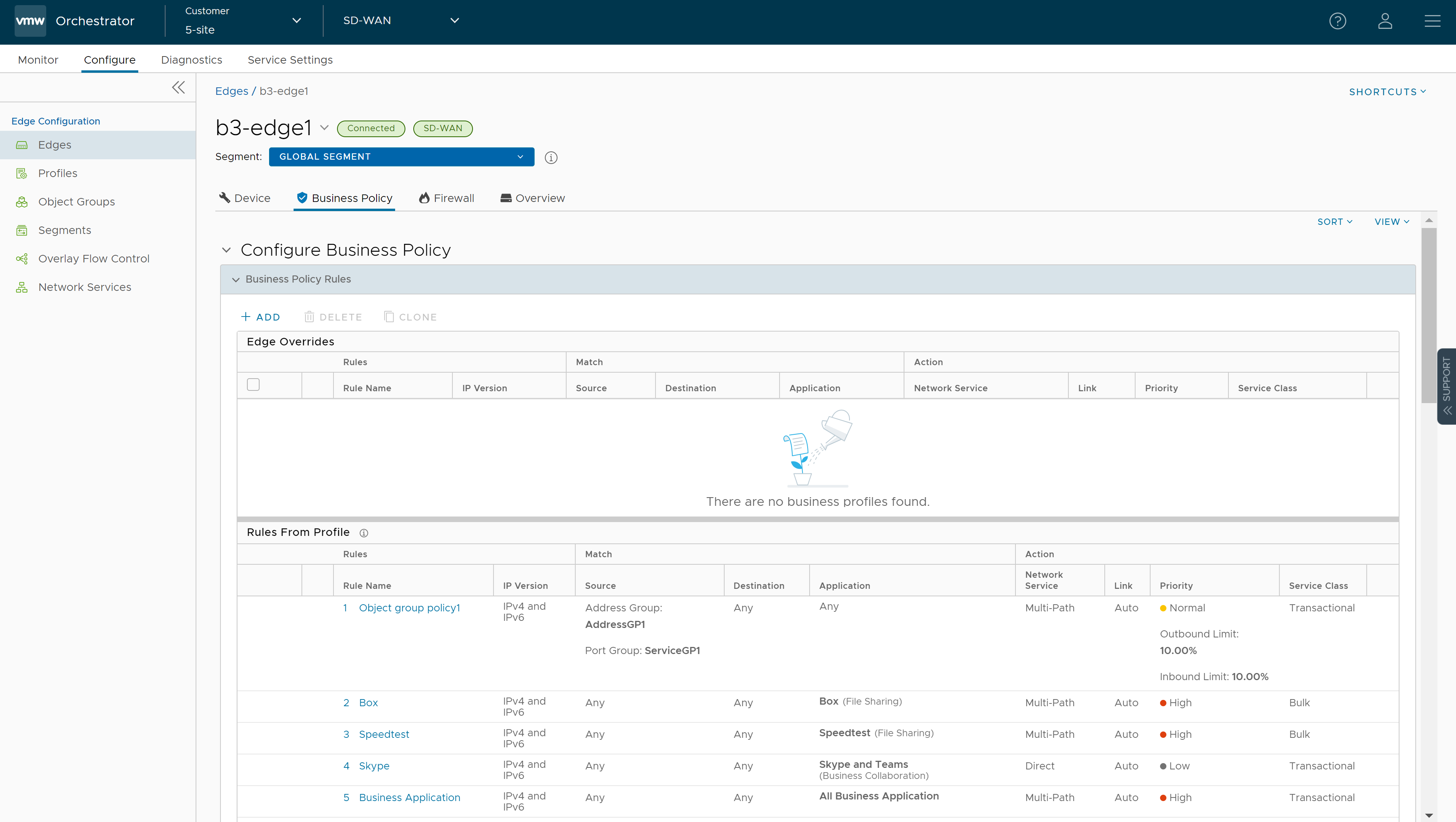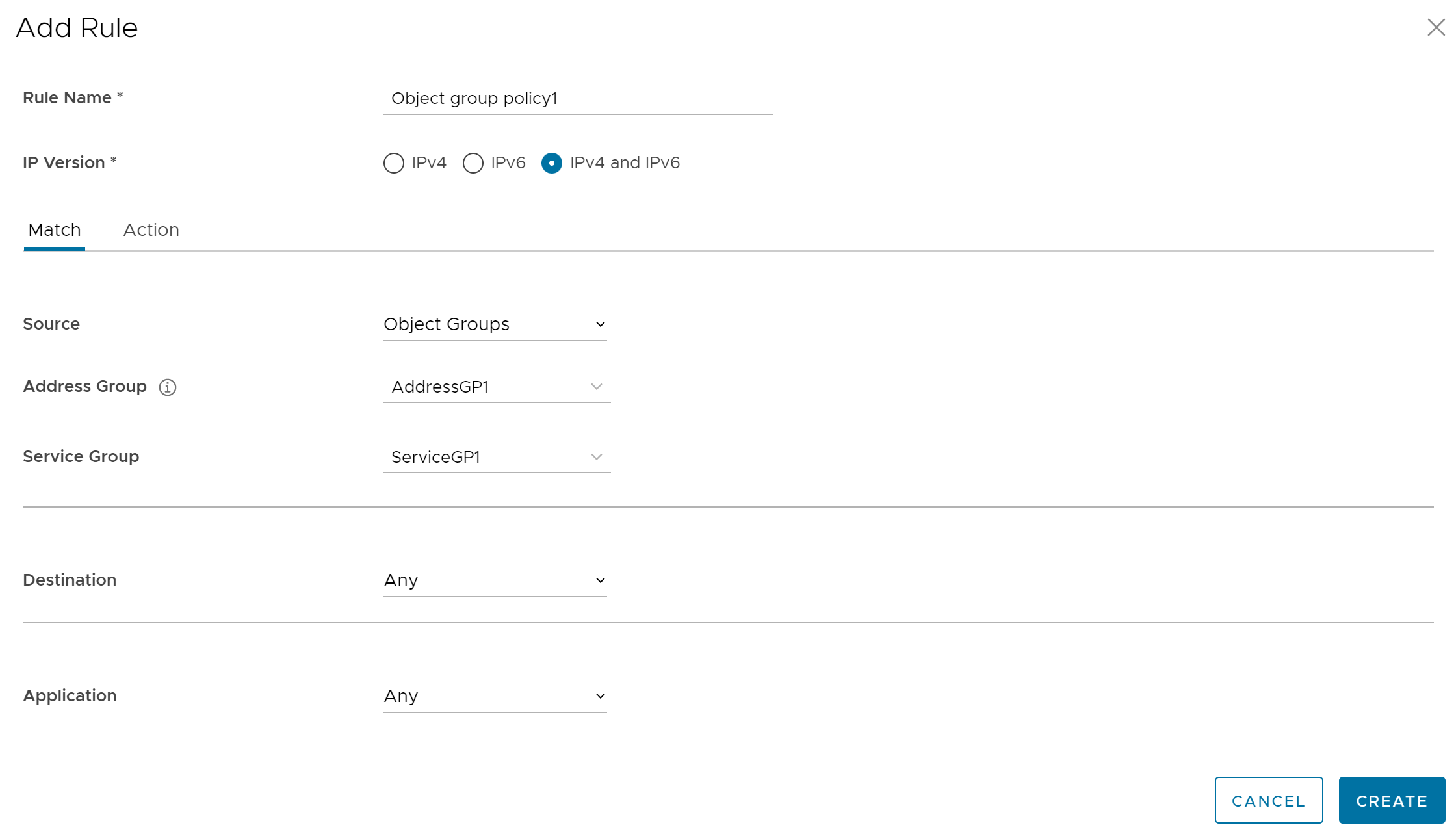プロファイルおよび Edge レベルでのビジネス ポリシーの設定時に、既存のオブジェクト グループを選択して、送信元または宛先に一致させることができます。オブジェクト グループで使用可能な IPv4 と IPv6 アドレスまたはポート番号の範囲のルールを定義できます。
プロファイル レベルで、オブジェクト グループを使用してビジネス ポリシーを設定するには、次の手順を実行します。
手順
- エンタープライズ ポータルの [SD-WAN] サービスで、 の順に移動します。[プロファイル (Profiles)] ページに既存のプロファイルが表示されます。
- ビジネス ポリシーを設定するプロファイルを選択し、[ビジネス ポリシー (Business Policy)] タブをクリックします。
[プロファイル (Profiles)] ページから、プロファイルの
[Biz.Pol] 列にある
[表示 (View)] リンクをクリックして、
[ビジネス ポリシー (Business Policy)] ページに直接移動できます。
- [ビジネス ポリシーの設定 (Configure Business Policy)] セクションの [ビジネス ポリシー ルール (Business Policy Rules)] で、[+ 追加 (+ ADD)] をクリックします。[ルールの追加 (Add Rule)] ダイアログ ボックスが表示されます。
- [ルール名 (Rule Name)] テキスト ボックスに、ルールの一意の名前を入力します。
- [一致 (Match)] 領域で、ルールの一致条件を設定します。
- ルールの IP バージョン タイプを選択します。デフォルトでは、IPv4 および IPv6 アドレス タイプが選択されています。選択したアドレス タイプに応じて送信元と宛先の IP アドレスを設定できます。
選択した IP バージョンに基づいて、動作は次のようになります。
- [IPv4 タイプ ルール (IPv4 Type Rule)] は、選択したアドレス グループで使用可能な IPv4 アドレスにのみ一致します。
- [IPv6 タイプ ルール (IPv6 Type Rule)] は、選択したアドレス グループで使用可能な IPv6 アドレスにのみ一致します。
- [混合タイプ ルール (Mixed Type Rule)] は、選択したアドレス グループの IPv4 アドレスと IPv6 アドレスの両方に一致します。
- [送信元 (Source)] ドロップダウン メニューから、[オブジェクト グループ (Object Groups)] を選択します。
- ドロップダウン メニューから、関連するアドレス グループとサービス グループを選択します。選択したアドレス グループにドメイン名が含まれている場合、送信元で一致を探している場合は無視されます。
注:
[アドレス グループ (Address Group)] の一致条件としてドメインを設定する場合、SD-WAN サービスは最初に IP アドレスの一致を確認します。一致が見つかった場合、サービスはドメイン名の一致をスキップします。ただし、IP アドレスの一致が見つからない場合、サービスは
[アドレス グループ (Address Group)] でドメイン名の一致を実行します。
重要: 一致条件は、基本的なワイルドカード パターンと一致する場合があります。たとえば、
[アドレス グループ (Address Group)] でドメインを
[google.com] として設定した場合、
[mail.google.com] や
[www.google.com] もこの条件と一致する場合があります。ただし、
[アドレス グループ (Address Group)] でドメインとして
[www.google.com] を設定した場合、
[mail.google.com] はこのポリシーと一致しません。
- 必要に応じて、宛先のアドレス グループとサービス グループも選択できます。
- 必要に応じてビジネス ポリシー アクションを選択し、[作成 (Create)] をクリックします。
- [変更の保存 (Save Changes)] をクリックします。
結果
プロファイルに対して作成したビジネス ポリシー ルールは、プロファイルに関連付けられているすべての Edge に自動的に適用されます。必要に応じて、Edge 固有の追加ルールを作成するか、
[設定 (Configure)] >
[Edge (Edges)] に移動し、Edge を選択して、
[ビジネス ポリシー (Business Policy)] タブをクリックして、継承されたルールを変更できます。
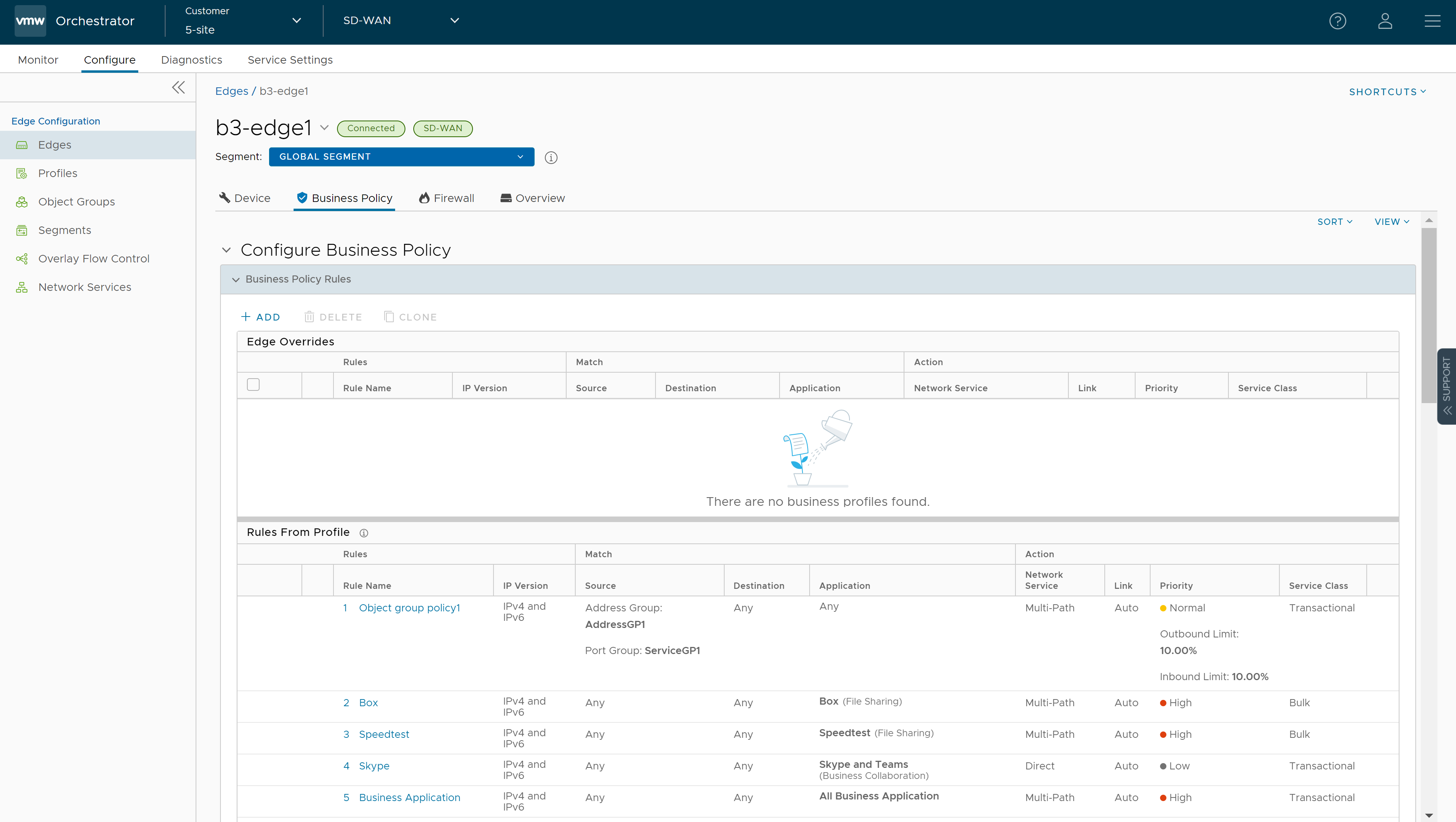
[プロファイルからのルール (Rules From Profile)] セクションには、プロファイルから継承されたルールが表示され、読み取り専用になります。プロファイル レベルのルールを上書きする場合は、新しいルールを追加します。追加したルールは
[Edge 固有のルール (Edge Overrides)] セクションに表示され、必要に応じて変更または削除することができます。
注: デフォルトでは、ビジネス ポリシー ルールはグローバル セグメントに割り当てられます。必要に応じて、
[セグメント (Segment)] ドロップダウンからセグメントを選択し、選択したセグメントに固有のビジネス ポリシー ルールを作成することができます。
オブジェクト グループは、追加の IP アドレス、ポート番号、サービス タイプ、およびコードで変更できます。変更は、オブジェクト グループを使用するビジネス ポリシー ルールに自動的に含まれます。
注: オブジェクト グループがビジネス ポリシー ルールに関連付けられている場合、サービス グループの ICMP タイプとコード ベースの設定は適用されません。Orchestrator はこのタイプの設定を許可しますが、ビジネス ポリシーを一致させる際に、Edge は ICMP タイプとコード ベースの設定を無視します。